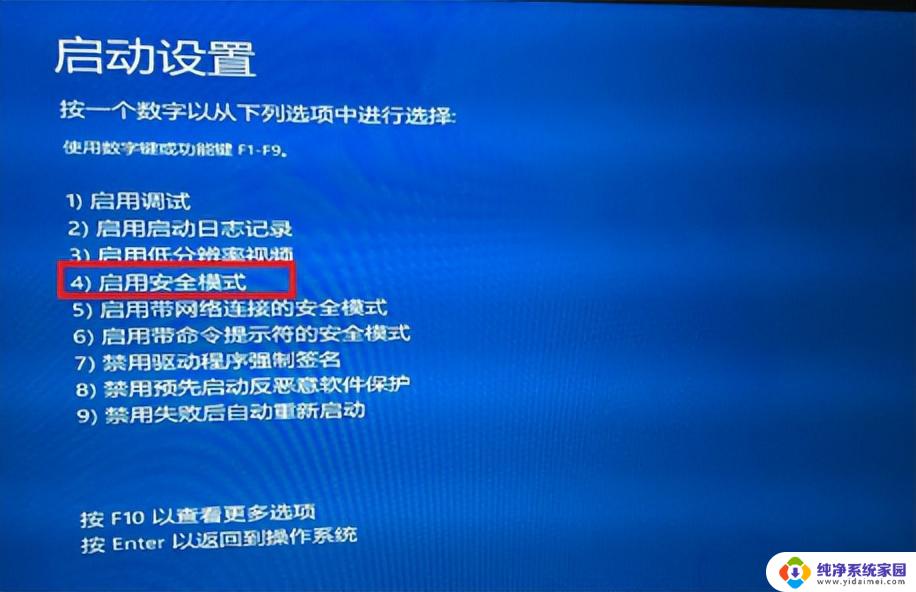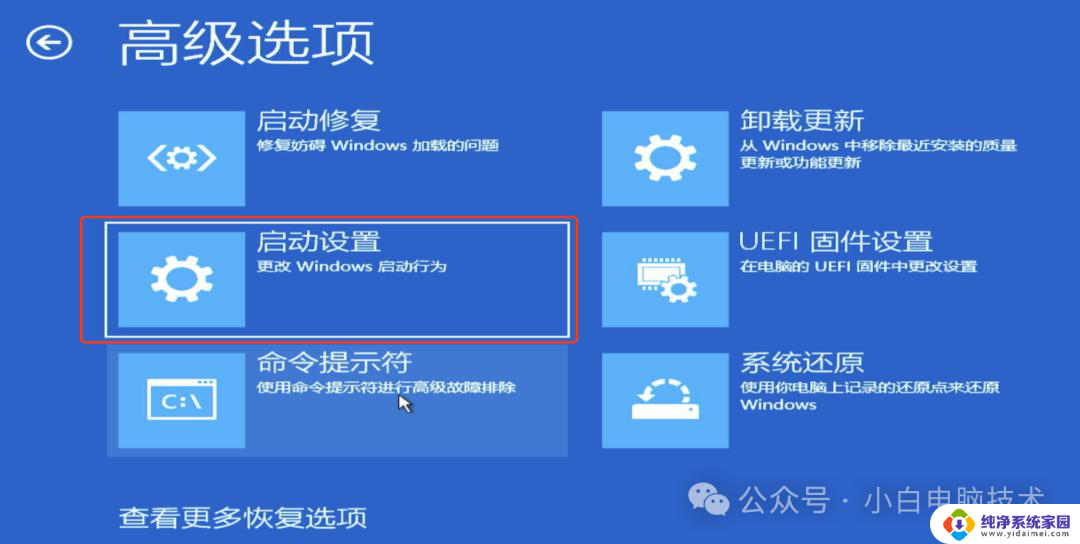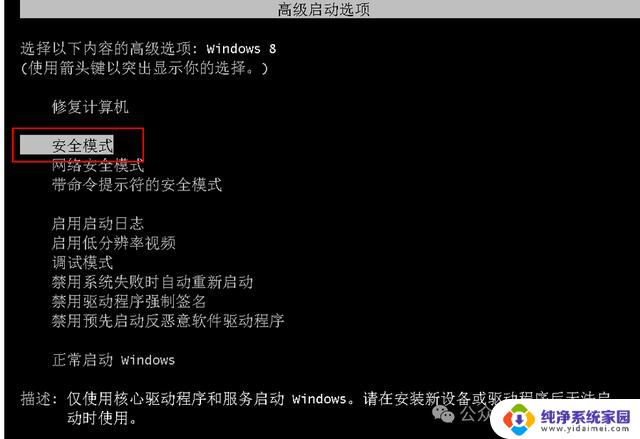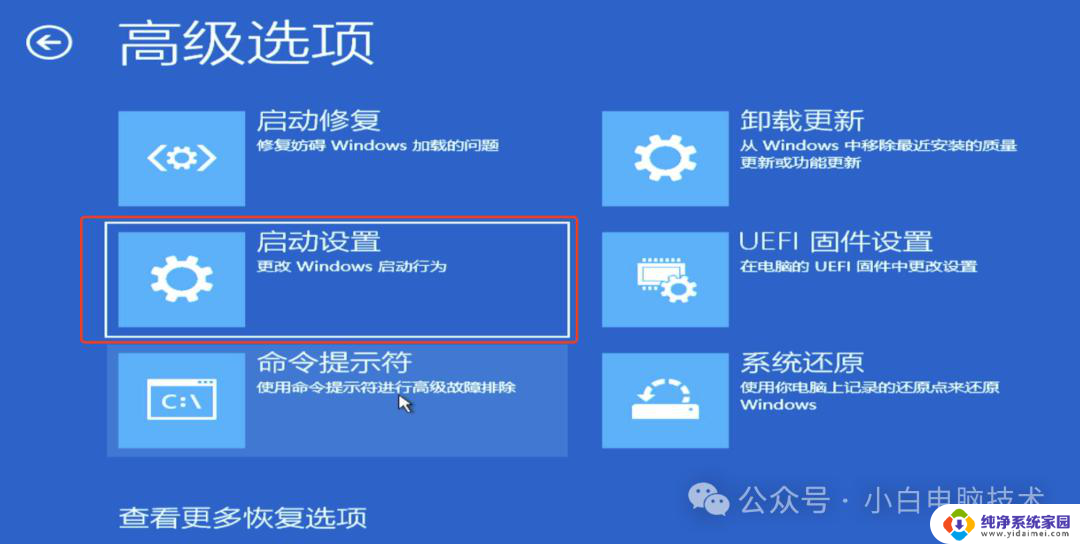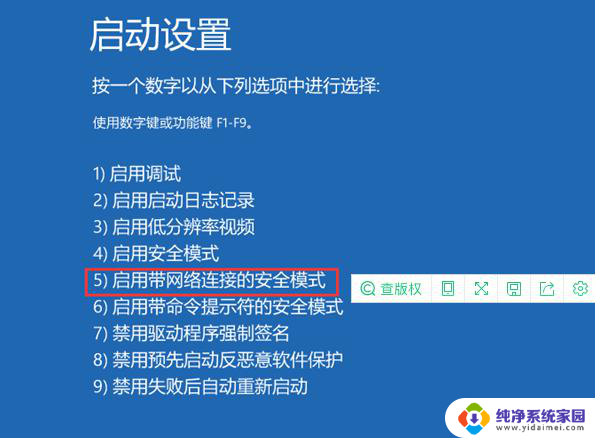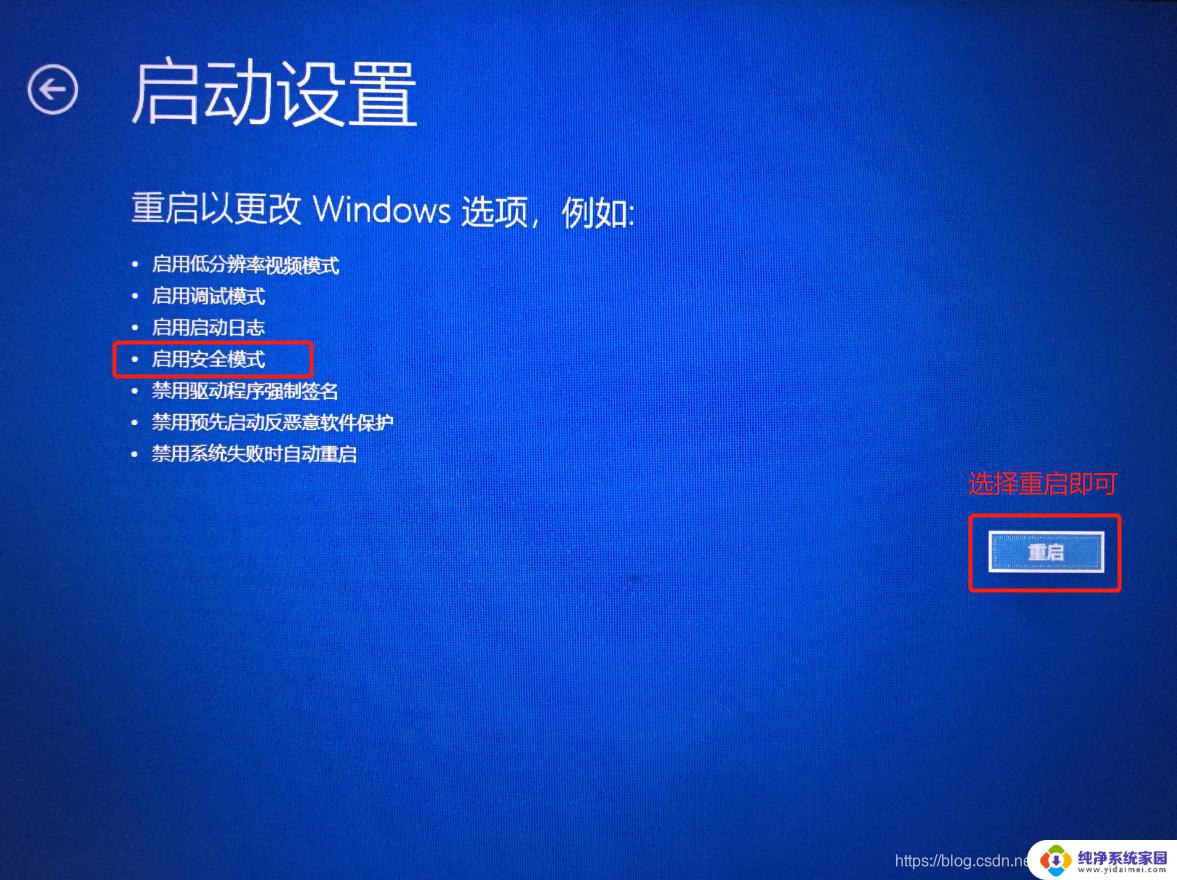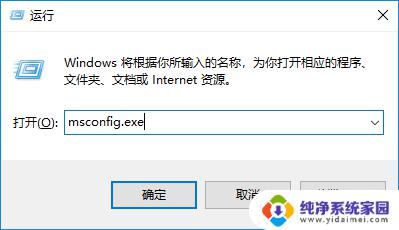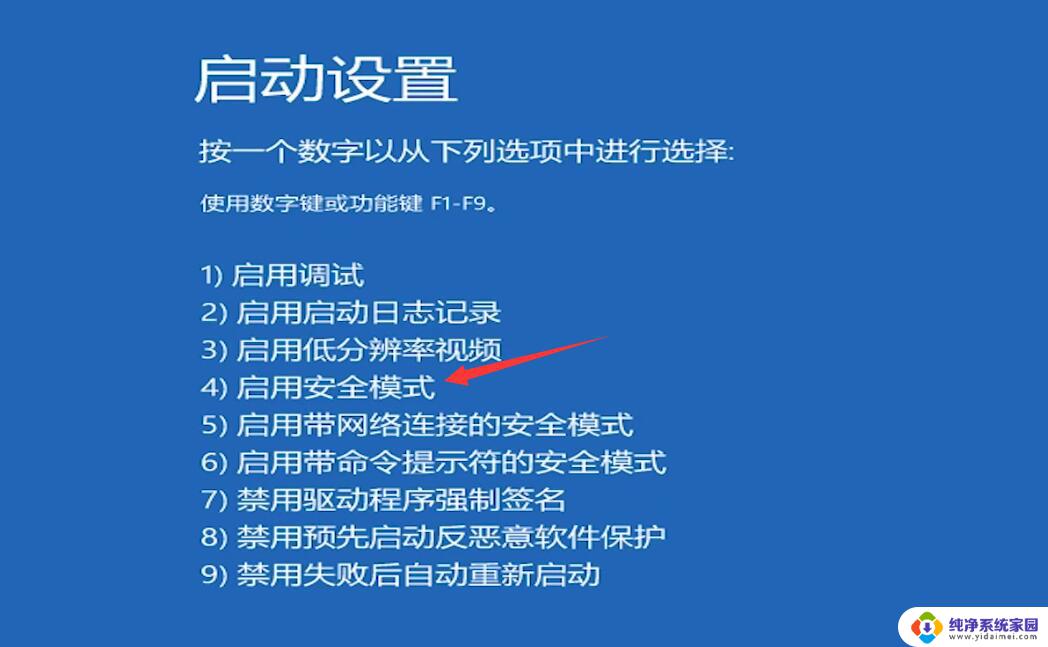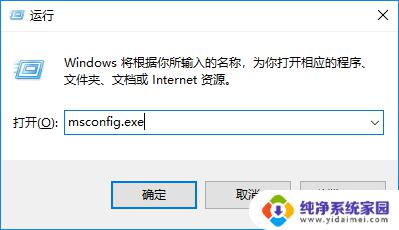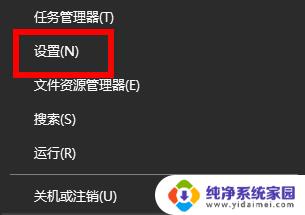win10入安全模式 进入Windows 10安全模式的详细步骤
更新时间:2024-03-05 17:56:39作者:yang
在使用Windows 10的过程中,有时我们可能会遇到一些系统故障或软件冲突的问题,这时候进入安全模式就成为了解决这些问题的有效方法,进入Windows 10安全模式可以使系统在最基本的环境下运行,排除各种可能影响系统正常运行的因素。虽然进入安全模式对于一些用户来说可能会感到有些困惑,但只要按照一定的步骤操作,我们就能够轻松进入Windows 10安全模式,解决系统故障的困扰。下面将详细介绍进入Windows 10安全模式的步骤。
具体步骤:
1.使用组合键 Win + R打开运行窗口
2.输入 msconfig.exe,然后回车。打开系统配置
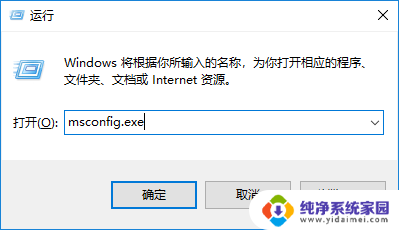
3.单击“引导”标签,选中“安全引导”
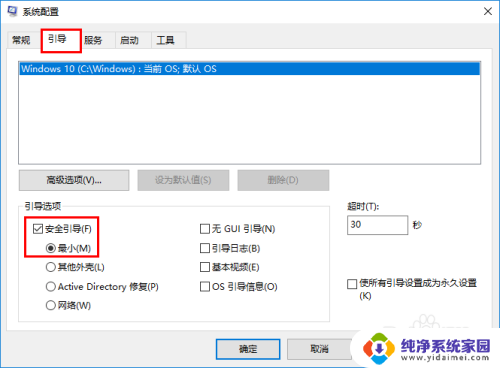
4.保存后重启系统就会进入安全模式
以上就是win10进入安全模式的全部内容,如果有不清楚的用户可以根据小编的方法来操作,希望能够帮助到大家。